Užitečné Twitch příkazy pro diváky, editory atd. V roce 2022
Twitch od Amazonu je platforma, kde si hráči užívají streamování a diváci sledují jejich streamy při chatování s ostatními diváky. A pokud toto čtete, pak si velmi dobře uvědomujete, že Twitch není malá platforma; má asi 15 milionů aktivních uživatelů denně. Takže můžete snadno odhadnout, kolik diváků se účastní chatů při sledování živého přenosu.
A pokud jde o chaty na Twitchi, věc, která pomáhá divákům efektivněji komunikovat s ostatními, jsou příkazy chatu. Příkazy Twitch nejsou omezeny pouze na diváky, protože existují specifické příkazy pro moderátory, editory a vysílatele. A pro ně jsou tyto příkazy způsobem, jak mít nad chaty větší kontrolu.
Nezáleží tedy na tom, zda jste divák, moderátor, redaktor nebo hlasatel, protože pokud jste na Twitchi, měli byste si být dobře vědomi všech důležitých příkazů Twitche. A my jsme tu s tímto článkem, abychom vám s tím pomohli. Pojďme tedy začít.
Také čtení: Jak streamovat na Twitchi
Obsah
Twitch příkazy pro diváky
Mods
Tento příkaz se používá k zobrazení všech moderátorů konkrétního kanálu a může jej použít kdokoli na Twitchi. Chcete-li použít tento příkaz, musíte zadat ‘/mods’ do pole se zprávou a stiskněte ENTER. A jakmile to uděláte, ve schránce se zprávou uvidíte Twitch uživatelská jména všech moderátorů.
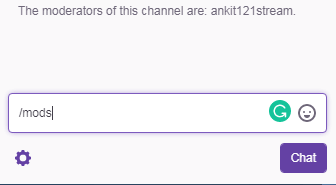
VIP
Tento příkaz funguje docela podobně jako poslední příkaz, ale tento příkaz se používá k zobrazení všech VIP na konkrétním kanálu. Aby to fungovalo, napište ‘/vips’ v okně zprávy před klepnutím ENTER. Zobrazí uživatelská jména všech VIP na tomto kanálu. A pokud kanál nemá žádné VIP, pak zprávu ‘Tento kanál nemá žádné VIP’ se zobrazí v okně zprávy.
Barva
Tento příkaz vám to umožní změnit barvu svého uživatelského jména Twitch v chatu. Opravdu vám to pomůže dát v chatu odlišnou identitu. Před skutečnou změnou barvy byste měli vědět, jaké barevné možnosti jsou pro uživatelská jména k dispozici. A můžete vidět možnosti pomocí ‘/barva’ příkaz.
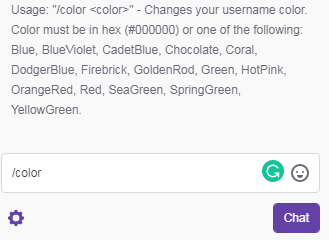
Nyní, když jste viděli všechny barevné možnosti a rozhodli se, jakou barvu chcete použít, můžete konečně použít „/color [název barvy]“příkaz pro nastavení této barvy pro vaše uživatelské jméno. Jako když chci změnit barvu svého uživatelského jména na modrou, pak použiji ‘/color blue’ příkaz.
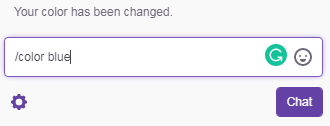
Uživatelé Twitch Turbo mohou také používat ‘/color [hexadecimální hodnota]’ příkaz ke změně barvy jejich uživatelského jména. Tento příkaz vyžaduje hexadecimální hodnotu (#000000) spíše než název barvy.
Blokovat
Pokud vás na živém chatu ruší něčí chování, pak vám tento příkaz Twitch pro diváky umožní daného člověka zablokovat. A po zablokování osoby neuvidíte její zprávy. Osobu můžete ručně zablokovat kliknutím na její uživatelské jméno a výběrem možnosti blokování po kliknutí na ikonu se třemi tečkami.
Ale pokud je to pro vás příliš mnoho práce, můžete použít příkaz ‘/block [Uživatelské jméno]’ zablokovat konkrétní osobu na chatu. Jako když chci zablokovat osobu s uživatelským jménem ‘ankit121stream,’ pak použiji příkaz ‘/blok ankit121stream.’ A abyste věděli, tento příkaz můžete také použít k zablokování někoho při šeptání.
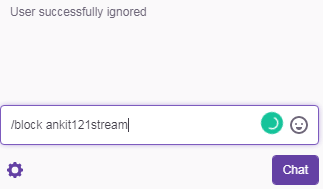
K tomuto příkazu existuje také alternativa, která je ‘/ignore [uživatelské jméno]. Místo slova blok tedy můžete použít slovo ignorovat.
Odblokovat
Tento příkaz funguje docela podobně jako poslední příkaz, ale pro odblokování lidí, které jste dříve zablokovali. Chcete-li někoho odblokovat na chatu nebo na šepotu, použijte ‘/unblock [uživatelské jméno]’ nebo ‘/unignore [uživatelské jméno]’ příkaz.
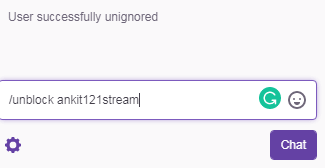
Me
Tento příkaz dá vašemu textu stejnou barvu jako vaše uživatelské jméno. Pokud jste například svému uživatelskému jménu přiřadili modrou barvu, pak pomocí tohoto příkazu můžete celý text změnit na zelený. Chcete-li použít tento příkaz, zadejte ‘/me [váš text]’ na liště zpráv a poté stiskněte ENTER.
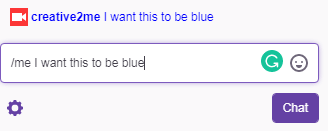
Všimněte si, že některé kanály tento příkaz zakázaly, protože to považují za spam.
Twitch příkazy pro moderátory a hlasatele
Uživatel
Tento příkaz Twitch mod mohou používat moderátoři i vysílatelé k zobrazení podrobností o uživateli. Může zobrazit historii profilu uživatele, historii zákazů, chat konkrétního kanálu a mnoho dalšího. Chcete-li tyto údaje získat ručně, musíte kliknout na uživatelské jméno této osoby. Také můžete použít ‘/user [uživatelské jméno]’ příkaz pro zobrazení stejných podrobností.
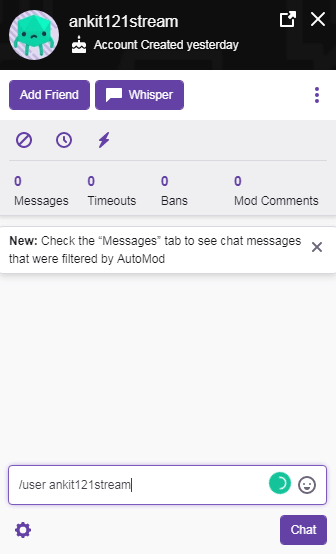
Timeout
Je někdo na chatu neuctivý a chcete mu dát lekci? No a co takhle jim dočasně zakázat chat. Můžete použít ‘/timeout [uživatelské jméno]’ příkaz k dočasnému zákazu uživatele. Doba zákazu bude standardně 10 minut. Můžete však nastavit svůj vlastní čas zákazu přidáním hodnoty času v příkazu, tj ‘/timeout [uživatelské jméno] {sekund}.’
Jako když chci zakázat uživatele pomocí uživatelského jména ‘ankit121stream’ na 5 minut, pak můžu dát ‘/timeout ankit121stream 300’ příkaz.
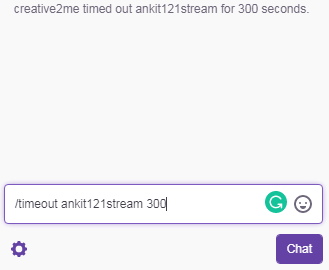
K odstranění zákazu můžete použít příkaz unblock, o kterém jsme již hovořili výše.
Pomalu
Tento příkaz umožňuje moderátorovi nastavit časový limit pro uživatele, aby zpomalil časté zasílání zpráv. Stejně jako v případě, že je časový limit nastaven na 10 sekund, mohou uživatelé posílat zprávy až po uplynutí tohoto limitu od jejich poslední zprávy. Chcete-li použít pomalý režim na chatu Twitch, dejte ‘/slow [Seconds]’ příkaz.
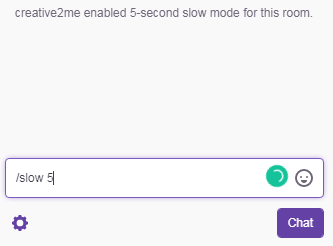
Protože nyní víte, jak můžete použít pomalý režim pomocí příkazu Twitch, měli byste také vědět, jak tento režim zakázat. Časový limit, který jste nastavili pro zasílání zpráv na chatu, se můžete zbavit tím, že zadáte ‘/zpomalit’ příkaz.
R9KBETA
Toto je jeden z nejlepších příkazů Twitch, protože je opravdu užitečný, pokud chcete kontrolovat spamové zprávy ve svých chatech. Pokud používáte tento příkaz, znamená to, že ve svém chatu chcete pouze jedinečné zprávy. Zjistí, zda je zpráva jedinečná nebo ne, skenováním prvních 9 znaků zprávy. Naskenováním těchto znaků tento příkaz zajistí, že se text nebude opakovat. Příkaz použitý k povolení tohoto režimu je ‘/r9kbeta’.
A pokud chcete tento režim zakázat, můžete to udělat zadáním ‘/r9kbetaoff’ příkaz.
Odběratelů
Pokud máte na svém kanálu k dispozici funkci odběru, můžete použít ‘/subscribers’ Příkaz Twitch mod pro povolení pouze předplatitelů v chatovací místnosti.
Pokud však nemáte funkci předplatného, která je dostupná pouze pro vybrané partnery, můžete tento příkaz použít i tehdy. Tím umožníte v místnosti chatovat pouze moderátorům kanálů a vysílatelům.
Tuto funkci můžete zakázat a umožnit všem divákům vrátit se do chatovací místnosti zadáním ‘/subscribersoff’ příkaz.
Sledujících
Někdy se může stát, že chcete, aby do vaší chatovací místnosti vstoupili pouze někteří sledující. Stejně jako chtít, aby do chatovací místnosti vstupovali pouze ti sledující, kteří vás sledují alespoň hodinu. No, můžete velmi snadno nastavit tento limit zadáním ‘/followers [time limit]’ příkaz. Jak jsme si vzali příklad na jednu hodinu, tak příkaz v tomto případě bude ‘/followers 1 hour.’
A stejně jako u předchozích režimů lze režim Sledovatelů také deaktivovat zadáním ‘/followersoff’ příkaz.
13 Jasné
Účel tohoto příkazu je poměrně snadno pochopitelný podle jeho názvu. V podstatě můžete vymazat celou historii chatu najednou zadáním ‘/Průhledná’ příkaz.
Twitch příkazy pro editory kanálů a vysílatele
Komerční
Tento příkaz Twitch pouze pro partnery vám dává pauzu od streamování tím, že mezi to vloží reklamu. Můžete použít ‘/komerční’ příkaz ke spuštění reklamy a ve výchozím nastavení poběží reklama po dobu 30 sekund. Můžete však použít další možnosti, pokud jde o komerční dobu běhu, která zahrnuje 60, 90, 120, 150 a 180 sekund. Chcete-li spustit reklamu po dobu 60 sekund, můžete dát ‘/komerční 60’ příkaz.
Nálet
Chcete své diváky přesměrovat na jiný živý kanál? No, pak použijte ‘/raid [název kanálu] příkaz k provedení této věci.
Raid můžete také velmi snadno zrušit zadáním ‘/unraid’ příkaz.
Twitch příkazy pro vysílače
Způsob
Pokud jste hlasatel, pak víte, jak jsou moderátoři důležití. Moderátoři pomáhají udržet vaši chatovací místnost pod kontrolou, abyste se mohli více soustředit na streamování. A pokud si myslíte, že někteří vaši diváci si zaslouží stát se moderátory, můžete použít ‘/mod [uživatelské jméno]’ příkaz k přidělení této role.
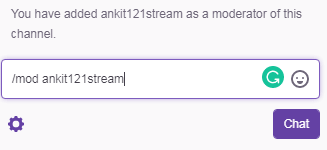
Unmod
Všichni děláme chyby. A možná jste také udělali chybu, když jste roli moderátora přidělili někomu, kdo tuto zodpovědnost tak dobře nezvládá. Nyní nemáte jinou možnost a musíte tuto roli tomuto členovi odebrat. No, k tomu stačí použít ‘unmod [uživatelské jméno]’ příkaz.
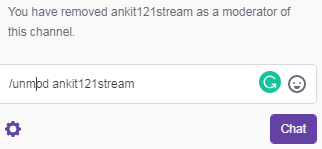
VIP
Chcete některému uživateli přiřadit roli VIP? No, pak použijte ‘/VIP [uživatelské jméno]’ velet a poskytnout jim tuto obrovskou čest.
UVOLNIT
Nyní, chcete sebrat čest, kterou jste někomu poskytli s posledním příkazem? Pokud lze status VIP snadno udělit, lze jej také snadno odebrat. Stačí použít ‘/unvip [uživatelské jméno]’ velení a skončit s tím.
Balil
Takže to byly skvělé příkazy Twitche, které lze použít k větší zábavě nebo k větší kontrole nad chaty. Můžete použít různé příkazy podle svého oprávnění ke kanálu, což pomáhá zefektivnit správu kanálu. Ale především jsou pro nás tyto příkazy jako zkratka a někdy i další funkce, které pomáhají udělat z Twitche nejlepší streamovací platformu.
poslední články